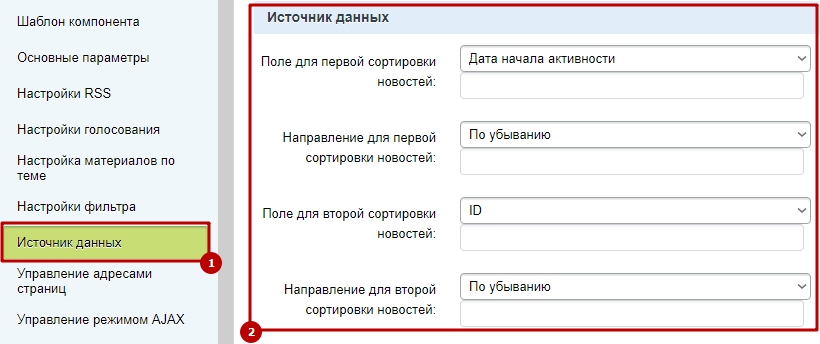Раздел "Новости"
Редактировать информацию в разделе "Новости" можно через раздел Администрирование, либо в публичной части сайта.
Редактирование информации через Административный раздел.
Для этого переходим в Администрирование (1) > Контент (2) > Контент (3) > Новости (4)
В этом блоке мы можем Добавить раздел (5), Изменить, Копировать в списке, Удалить (6) уже созданный раздел, Добавить новость (7).
Для добавления новости нужно соответственно нажать на кнопку "Добавить новость".
Для добавления нового раздела новостей нужно нажать на кнопку "Добавить раздел".

При добавлении нового раздела откроется данная форма для заполнения информации.
Здесь отображаются часто используемые поля, описанные в уроке: Часто используемые поля элементов
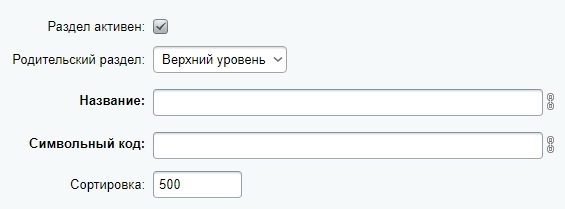
При добавлении новости откроется форма для добавления информации.
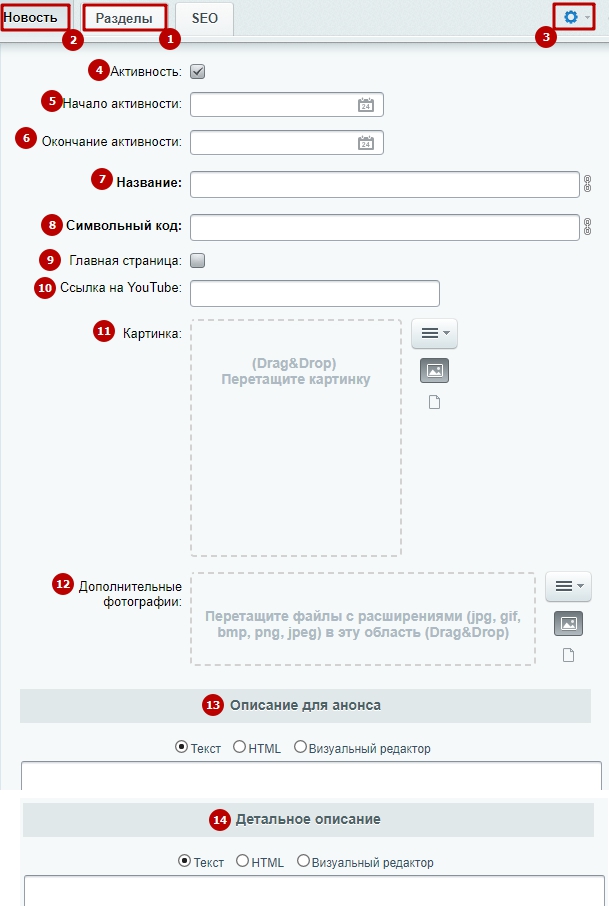
Переходим в публичную часть сайта и включаем на панели администрирования в правом верхнем углу режим правки. Наводим курсор мыши на область новостей.

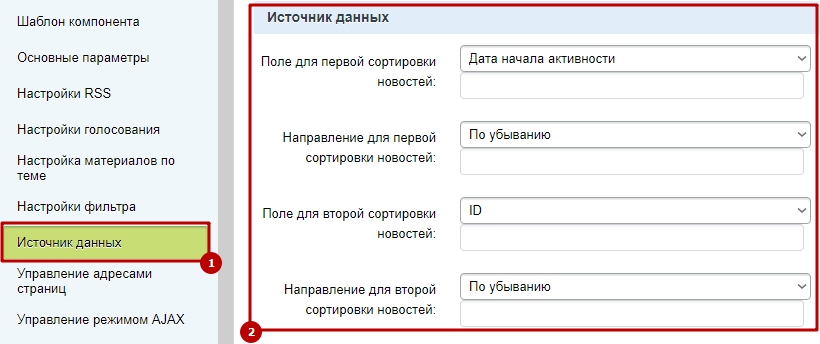
Редактирование информации через Административный раздел.
Для этого переходим в Администрирование (1) > Контент (2) > Контент (3) > Новости (4)
В этом блоке мы можем Добавить раздел (5), Изменить, Копировать в списке, Удалить (6) уже созданный раздел, Добавить новость (7).
Для добавления новости нужно соответственно нажать на кнопку "Добавить новость".
Для добавления нового раздела новостей нужно нажать на кнопку "Добавить раздел".

При добавлении нового раздела откроется данная форма для заполнения информации.
Здесь отображаются часто используемые поля, описанные в уроке: Часто используемые поля элементов
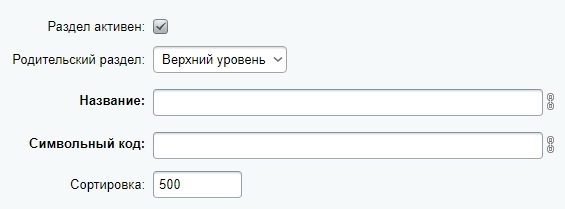
При добавлении новости откроется форма для добавления информации.
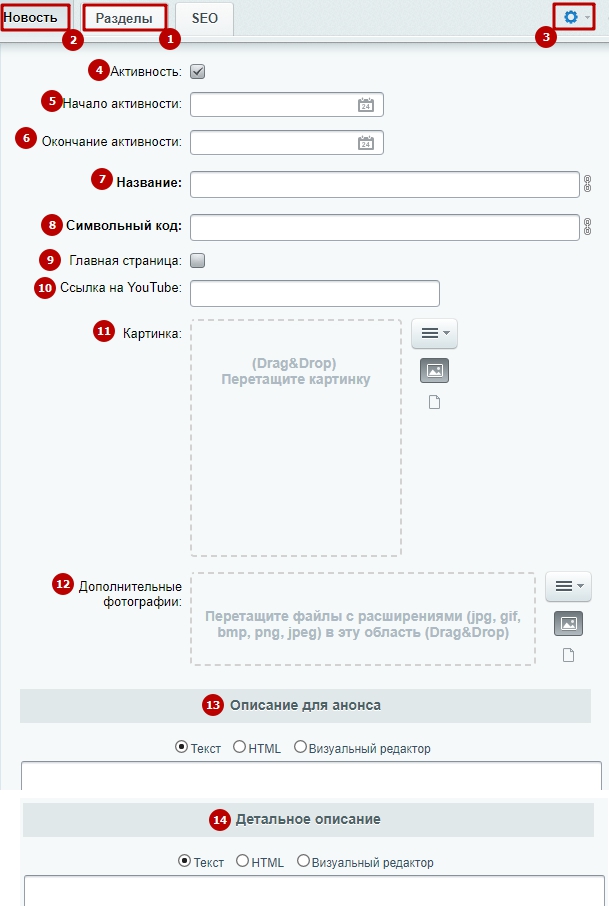
- На вкладке "Разделы" нужно обязательно проверить привязку новости к разделу, иначе она не отобразится в публичной части сайта.
- Переходим на вкладку Новость
- Если у вас не отображаются какие-либо поля, представленные на скриншотах в данном уроке, то они скорее всего скрыты, вам нужно нажать на шестеренку (2), выбрать пункт Настройки и настроить форму.
- Активность. Если галочка поставлена, то элемент будет отображаться для посетителей, если галочку убрать, то он сохранится в разделе "Администрирование", но в публичной части отображаться не будет. (!) Совет. Лучше не удалять элементы или разделы, а деактивировать их (убирать галочку активации), если не уверены в том, пригодится ли он в дальнейшем.
- Начало активности. Если мы хотим, чтобы элемент отобразился в публичной части сайта в определенное время, то нужно установить эту дату в этом поле.
- Окончание активности. Если мы хотим, чтобы в какой-то момент элемент перестал отображаться в публичной части сайта, то устанавливаем в это поле нужную дату.
- Название.
- Символьный код. Заполняется автоматически по символам названия сайта. Если нажать на значок
- Главная страница. Если мы хотим, чтобы новость отобразилась на главной странице сайта, то нужно установить данную галочку.
- Ссылка на youtube. Здесь мы можем добавить ссылку на видео с ресурса youtube.com. Видео отобразится на одноименной вкладке в подробном отображении новости.
- Картинка. Изображение для новости. Как редактировать загруженные картинки можно прочитать по ссылке.
- Дополнительные фотографии. Сюда мы можем также загрузить/перетащить дополнительные изображения для новости, которые будут отображаться в подробном отображении новости.
- Описание для анонса. Текст из данного описания будет отображаться возле новости в списке новостей. Рекомендуется указывать небольшой текст с ключевым описанием.
- Детальное описание. Текст из данного описания будет отображаться в подробном отображении новости.
 , то можно заполнить символьный код по вашему усмотрению.
, то можно заполнить символьный код по вашему усмотрению.Переходим в публичную часть сайта и включаем на панели администрирования в правом верхнем углу режим правки. Наводим курсор мыши на область новостей.

- Мы можем добавить новость.
- Мы можем изменить, удалить новость, на которую наведен курсор.
- При нажатии на шестеренку откроются настройки данного инфоблока. В этих настройках в разделе "Источник данных" мы можем настроить порядок вывода элементов новостей (установить сортировку).